
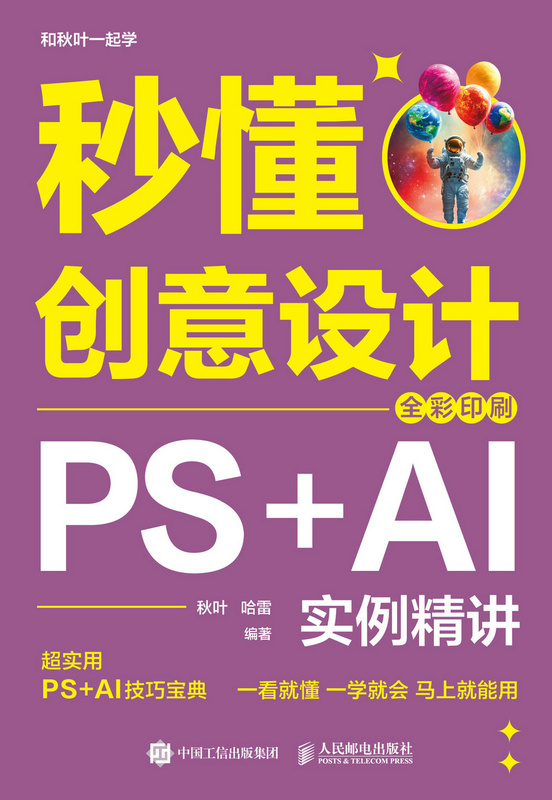
书名:秒懂创意设计:PS+AI实例精讲(全彩印刷)
ISBN:978-7-115-67776-1
本书由人民邮电出版社发行数字版。版权所有,侵权必究。
您购买的人民邮电出版社电子书仅供您个人使用,未经授权,不得以任何方式复制和传播本书内容。
我们愿意相信读者具有这样的良知和觉悟,与我们共同保护知识产权。
如果购买者有侵权行为,我们可能对该用户实施包括但不限于关闭该帐号等维权措施,并可能追究法律责任。
编 著 秋 叶 哈 雷
责任编辑 王旭丹
人民邮电出版社出版发行 北京市丰台区成寿寺路11号
邮编 100164 电子邮件 315@ptpress.com.cn
网址 http://www.ptpress.com.cn
读者服务热线:(010)81055410
反盗版热线:(010)81055315
本书旨在从实际应用的角度出发,突破传统思维,根据不同的设计需求和目标受众,展现相应的设计风格和特色,使作品具有独特的魅力和吸引力。
全书精心编排6个章节,内容涵盖小红书设计、微信公众号宣传图设计、微信公众号内容与排版设计、网店商品营销推广图设计、抖音推广设计和抖音直播间设计等方面。书中搜集并整理了生活与工作中常见宣传图的创意设计方法,每种技巧都配有清晰的使用场景说明、详细的图文操作说明及配套练习与动画演示,全面而直观地展现Photoshop的强大创意设计能力。
本书紧贴初学者的认知曲线,内容由浅入深,语言表述通俗易懂,适合对Photoshop感兴趣的初学者阅读。
这是一本适合利用碎片化时间学习的职场技能类图书。
目前市面上很多职场技能类图书的内容大多偏向大全型,不太适合职场新人“碎片化”阅读。因为,对于急需提高职场技能的职场新人而言,他们并没有太多完整的时间去阅读、思考、记笔记。他们更需要的是一本能够随用随查、快速解决问题的字典型技能类图书。
为了满足职场新人的办公需求,我们精心策划并编写了本书,针对职场新人关心的痛点问题一一解答。我们希望读者无须投入过多的时间去思考、理解,翻开书就可以快速找到所需信息,及时解决工作中遇到的问题,真正实现“秒懂”。
此外,我们在介绍传统知识的基础上,对Photoshop中的AI功能进行了讲解。这些AI功能内置了多样的滤镜蒙版和丰富的风格预设选项,这些蒙版和预设选项能够简化后期设计中的复杂过程,轻松迅速地完成图像的创意设计。不过,鉴于Photoshop自身更新较为频繁,不同版本之间在部分功能名称和内置素材方面存在一定差异,建议大家依据自己所使用的版本灵活变通学习。
本书有着开本小、内容新、效果好的特点,紧紧围绕让工作变得轻松高效这一编写宗旨,根据职场新人的“刚需”来设计内容。它不仅提供了针对性的解决方案,还全面涵盖了Photoshop的核心功能与实用技巧,确保读者在解决问题的同时,能够深入理解背后的原理与方法,做到“知其然亦知其所以然”。
因此,本书在撰写时遵循以下两个原则。
(1)内容实用。为了保证内容的实用性,书中所列的技巧大多来源于真实的场景,汇集了职场新人最为关心的问题。同时,为了进一步提升本书的实用价值,我们还借鉴了抖音、快手平台上的一些热点技巧,并择要收录。
(2)查阅方便。为了方便读者查阅,我们将收录的技巧分类整理,使读者在看到标题的一瞬间就知道对应的知识点可以解决什么问题。
我们希望本书能够满足读者的“碎片化”学习需求,帮助读者及时解决工作中遇到的问题。
做一套图书就是打磨一套好的产品。希望“秋叶”系列图书能得到读者发自内心的喜爱及口碑推荐。
我们会在未来的创作中精益求精,与读者一起进步。
编著者
2025年3月
在信息量庞大的小红书平台上,一个设计出色的封面可以快速地传达信息,激发用户的好奇心和阅读欲望,从而吸引用户点击。
简约风大字封面在小红书笔记中是极为常见的一种风格,这种风格通常以简洁明了的文字为主体,搭配相应的图标元素,能够快速吸引用户的注意力。
1 启动Photoshop,按Ctrl+N组合键,弹出“新建文档”对话框,设置宽度为1242像素,高度为1660像素,分辨率为72像素/英寸,颜色模式为RGB颜色,背景内容为淡紫色(193,205,254)。单击“创建”按钮,新建文档。
2 选择“文件 > 置入嵌入对象”命令,在弹出的对话框中选择01素材,再单击“置入”按钮,置入素材。
3 选择“横排文字工具” ,在图像窗口中输入需要的文字。在“字符”面板中设置文字为黑色,并选择合适的字体和字号。
,在图像窗口中输入需要的文字。在“字符”面板中设置文字为黑色,并选择合适的字体和字号。
4 选择“椭圆工具” ,在属性栏的“选择工具模式”选项中选择“形状”,将填充颜色设置为橙黄色(255,202,76),然后在按住Shift键的同时绘制一个圆形。在“图层”面板中将“椭圆1”图层拖曳到文字图层的下方。
,在属性栏的“选择工具模式”选项中选择“形状”,将填充颜色设置为橙黄色(255,202,76),然后在按住Shift键的同时绘制一个圆形。在“图层”面板中将“椭圆1”图层拖曳到文字图层的下方。
5 在“图层”面板中选中文字图层。选择“三角形工具” ,在属性栏中,将圆角的半径设置为10像素,然后在按住Shift键的同时绘制一个三角形。
,在属性栏中,将圆角的半径设置为10像素,然后在按住Shift键的同时绘制一个三角形。
6 使用上述的方法输入需要的文字。在按住Shift键的同时,在“图层”面板中单击“三角形1”图层,同时选取两个图层。按Ctrl+T组合键,将鼠标指针放在右上角的顶点外缘,指针变为 形状。在按住Shift键的同时旋转图像到15°。
形状。在按住Shift键的同时旋转图像到15°。
7 选择“矩形工具” ,在属性栏中,将填充颜色设置为中灰色(154,154,154),然后绘制一个矩形。
,在属性栏中,将填充颜色设置为中灰色(154,154,154),然后绘制一个矩形。
8 使用上述的方法分别输入需要的文字并置入02素材,即可完成简约风大字封面设计。
个性趣味的笔记封面可以展现独一无二的风格,强化用户的记忆点。这种风格通常将文字与图片相结合,并保持画面风格、色调和气氛的一致性,使整体协调美观。
1 启动Photoshop,按Ctrl+N组合键,弹出“新建文档”对话框,设置宽度为1242像素,高度为1660像素,分辨率为72像素/英寸,颜色模式为RGB颜色,背景内容为深绿色(0,125,62)。单击“创建”按钮,新建文档。
2 选择“文件 > 置入嵌入对象”命令,在弹出的对话框中选择01素材,再单击“置入”按钮,置入素材。使用相同的方法置入02素材,并将其拖曳到适当的位置。
3 选择“横排文字工具” ,在图像窗口中输入需要的文字。在“字符”面板中设置文字为黑色,并选择合适的字体和字号。
,在图像窗口中输入需要的文字。在“字符”面板中设置文字为黑色,并选择合适的字体和字号。
4 再次输入文字,在“字符”面板中设置文字为深绿色(0,125,62),并选择合适的字体和字号。
5 选择“矩形工具” ,在属性栏的“选择工具模式”选项中选择“形状”,将填充颜色设置为橙色(237,111,0),然后绘制一个矩形。在“图层”面板中将“矩形1”图层拖曳到文字图层的下方。
,在属性栏的“选择工具模式”选项中选择“形状”,将填充颜色设置为橙色(237,111,0),然后绘制一个矩形。在“图层”面板中将“矩形1”图层拖曳到文字图层的下方。
6 选择“移动工具” ,在“图层”面板中选中文字图层。选择“文件 > 置入嵌入对象”命令,在弹出的对话框中选择03素材,再单击“置入”按钮,置入素材,将其拖曳到适当的位置并调整大小。
,在“图层”面板中选中文字图层。选择“文件 > 置入嵌入对象”命令,在弹出的对话框中选择03素材,再单击“置入”按钮,置入素材,将其拖曳到适当的位置并调整大小。
7 选择“图像 > 调整 > 曲线”命令。在弹出的对话框中单击“在图像中取样以设置白场”按钮。在03素材的背景部分单击鼠标左键,使背景变白。然后单击“确定”按钮,确认操作。
8 在“图层”面板中将03图层的混合模式设置为正片叠底,即可完成个性趣味封面设计。
大气时尚的笔记封面通常对图片的质量要求较高,需要营造出与笔记内容相关的氛围感。这种风格通常将标题放置在醒目的位置,画面和谐搭配,保持整体感。
1 启动Photoshop,按Ctrl+O组合键,在弹出的对话框中选择01素材,单击“打开”按钮,打开素材。
2 在“调整”面板中,单击“人像”选项组中的“较暗”,为图像调色并生成调整图层。
3 选择“文件 > 置入嵌入对象”命令,在弹出的对话框中选择02素材,再单击“置入”按钮,置入素材。
4 将其拖曳到适当的位置并调整大小。然后单击“移除背景”按钮,抠出人物。
5 单击“图层”面板下方的“添加图层样式”按钮 ,选择“描边”命令,在弹出的对话框中将描边颜色设置为白色,其他选项的设置如图所示,然后单击“确定”按钮。
,选择“描边”命令,在弹出的对话框中将描边颜色设置为白色,其他选项的设置如图所示,然后单击“确定”按钮。
6 选择“横排文字工具” ,在图像窗口中输入需要的文字。在“字符”面板中设置文字为白色,并选择合适的字体和字号。选择需要的文字,在“字符”面板中设置文字为橘黄色(255,141,41)。
,在图像窗口中输入需要的文字。在“字符”面板中设置文字为白色,并选择合适的字体和字号。选择需要的文字,在“字符”面板中设置文字为橘黄色(255,141,41)。
7 单击“图层”面板下方的“添加图层样式”按钮 ,选择“描边”命令,在弹出的对话框中将描边颜色设置为枣红色(43,22,15),其他选项的设置如图所示,然后单击“确定”按钮。
,选择“描边”命令,在弹出的对话框中将描边颜色设置为枣红色(43,22,15),其他选项的设置如图所示,然后单击“确定”按钮。
8 选择“多边形工具” ,绘制一个多边形。在“属性”面板中,将填色设置为橘黄色(255,141,41),边数设置为8,圆角的半径设置为10像素,星形比例设置为47%。
,绘制一个多边形。在“属性”面板中,将填色设置为橘黄色(255,141,41),边数设置为8,圆角的半径设置为10像素,星形比例设置为47%。
9 使用上述的方法分别输入需要的文字并添加描边效果,置入03素材并绘制矩形,即可完成大气时尚封面设计。
在小红书平台上,一篇笔记中的配图是提升表现力的重要元素之一。精心设计过的配图可以有效提升笔记的可读性和互动性,加强内容的传播效果,使用户在阅读文字内容时更有画面感。
语录类配图是小红书平台上一种常见的内容形式,通常以富有启发性的文字或名人名言为主,搭配简约美观的背景,来增强内容的吸引力和情感共鸣。
1 启动Photoshop,按Ctrl+O组合键,在弹出的对话框中选择01素材,单击“打开”按钮,打开素材。
2 选择“矩形工具” ,在属性栏的“选择工具模式”选项中选择“形状”,将描边颜色设置为黑色,粗细设置为2像素,然后绘制一个矩形。
,在属性栏的“选择工具模式”选项中选择“形状”,将描边颜色设置为黑色,粗细设置为2像素,然后绘制一个矩形。
3 选择“横排文字工具” ,在图像窗口中输入需要的文字。在“字符”面板中设置文字为黑色,并选择合适的字体和字号。
,在图像窗口中输入需要的文字。在“字符”面板中设置文字为黑色,并选择合适的字体和字号。
4 使用相同的方法,分别输入其他文字。
5 选择“钢笔工具” ,在图像窗口中绘制一条斜线,即可完成语录类配图设计。
,在图像窗口中绘制一条斜线,即可完成语录类配图设计。
在旅行攻略类配图的设计中,美观的景点照片搭配相对应的基本信息是吸引用户的重要元素,同时也极大地为笔记增添了趣味性和实用性。
1 启动Photoshop后,按Ctrl+O组合键,在弹出的对话框中选择01素材,单击“打开”按钮,打开素材。
2 使用上述案例的方法分别输入文字并绘制矩形,这里不再赘述,效果如图所示。
3 选择“文件 > 置入嵌入对象”命令,在弹出的对话框中选择02素材,再单击“置入”按钮,置入素材,将其拖曳到适当的位置并调整大小。
4 选择“矩形工具” ,在属性栏的“选择工具模式”选项中选择“形状”,将填充颜色设置为浅棕色(127,88,36),圆角的半径设置为35像素,然后绘制一个矩形。
,在属性栏的“选择工具模式”选项中选择“形状”,将填充颜色设置为浅棕色(127,88,36),圆角的半径设置为35像素,然后绘制一个矩形。
5 选择“横排文字工具” ,在图像窗口中输入需要的文字。在“字符”面板中设置文字为米色(248,236,220),并选择合适的字体和字号。
,在图像窗口中输入需要的文字。在“字符”面板中设置文字为米色(248,236,220),并选择合适的字体和字号。
6 再次输入文字,在“字符”面板中设置文字为黑色,选择合适的字体和字号,并设置行间距。
7 选择“文件 > 置入嵌入对象”命令,在弹出的对话框中选择07素材,再单击“置入”按钮,置入素材,将其拖曳到适当的位置并调整大小。
8 选择“矩形工具” ,在属性栏中,将填充颜色设置为浅棕色(127,88,36),圆角的半径设置为30像素,然后绘制一个矩形。
,在属性栏中,将填充颜色设置为浅棕色(127,88,36),圆角的半径设置为30像素,然后绘制一个矩形。
9 选择“文件 > 置入嵌入对象”命令,在弹出的对话框中选择03素材,再单击“置入”按钮,置入素材。按Alt+Ctrl+G组合键,创建剪贴蒙版,效果如图所示。
10 选择“钢笔工具” ,在属性栏中,将描边颜色设置为浅棕色(127,88,36),粗细设置为5像素,形状描边类型设置为虚线,然后在按住Shift键的同时绘制一条竖线。
,在属性栏中,将描边颜色设置为浅棕色(127,88,36),粗细设置为5像素,形状描边类型设置为虚线,然后在按住Shift键的同时绘制一条竖线。
11 在按住Shift键的同时,单击“02”图层,同时选取需要的图层。按Ctrl+G组合键,群组图层,并将其命名为“宽窄巷子”。
12 使用相同的方法制作其他图层组,即可完成旅行攻略配图设计。
促销海报类配图通常包括活动主题、活动时间、活动内容等信息。对于关键的优惠信息,需要以醒目的字体和色彩吸引用户,同时搭配的背景和辅助素材需要与主题统一。
1 启动Photoshop,按Ctrl+O组合键,在弹出的对话框中选择01素材,单击“打开”按钮,打开素材。
2 在“调整”面板中,单击“电影的”选项组中的“忧郁蓝”,为图像调色并生成调整图层。
3 选择“钢笔工具” ,在属性栏的“选择工具模式”选项中选择“形状”,将填充颜色设置为白色,然后绘制形状。
,在属性栏的“选择工具模式”选项中选择“形状”,将填充颜色设置为白色,然后绘制形状。
4 按Ctrl+J组合键,复制形状并调整大小。在属性栏中,将填充颜色设置为无,描边颜色设置为深黄色(255,210,0),粗细设置为5像素,形状描边类型设置为虚线,效果如图所示。
5 使用相同的方法再次绘制形状并设置填充颜色,效果如图所示。
6 选择“横排文字工具” ,在图像窗口中分别输入需要的文字。在“字符”面板中设置文字为白色,并选择合适的字体和字号。
,在图像窗口中分别输入需要的文字。在“字符”面板中设置文字为白色,并选择合适的字体和字号。
7 选择“钢笔工具” ,在属性栏中,将填充颜色设置为无,描边颜色设置为白色,粗细设置为2像素,然后在按住Shift键的同时设置绘制一条直线。
,在属性栏中,将填充颜色设置为无,描边颜色设置为白色,粗细设置为2像素,然后在按住Shift键的同时设置绘制一条直线。
8 按Ctrl+J组合键,复制直线,并将其拖曳到适当的位置。
9 选择“钢笔工具” ,在图像窗口中绘制形状。在属性栏中,将填充颜色设置为深黄色(255,210,0),描边颜色设置为白色,粗细设置为4像素。
,在图像窗口中绘制形状。在属性栏中,将填充颜色设置为深黄色(255,210,0),描边颜色设置为白色,粗细设置为4像素。
10 单击“图层”面板下方的“添加图层样式”按钮 ,选择“投影”命令,在弹出的对话框中将投影颜色设置为黑色,其他选项的设置如图所示,然后单击“确定”按钮。
,选择“投影”命令,在弹出的对话框中将投影颜色设置为黑色,其他选项的设置如图所示,然后单击“确定”按钮。
11 选择“文件 > 置入嵌入对象”命令,在弹出的对话框中选择02素材,再单击“置入”按钮,置入素材,将其拖曳到适当的位置并调整大小。
12 使用上述的方法输入文字,并为文字和02素材添加投影,效果如图所示。
13 在按住Ctrl键的同时单击“形状2”图层,同时选取需要的图层。按Ctrl+G组合键,群组图层,并将其命名为“标题”。
14 选择“文件 > 置入嵌入对象”命令,在弹出的对话框中选择03素材,再单击“置入”按钮,置入素材,将其拖曳到适当的位置并调整大小。
15 选择“矩形工具” ,在属性栏中,将填充颜色设置为深黄色(255,210,0),圆角的半径设置为8像素,然后绘制一个矩形。按Ctrl+J组合键,复制矩形,并将其拖曳到适当的位置。
,在属性栏中,将填充颜色设置为深黄色(255,210,0),圆角的半径设置为8像素,然后绘制一个矩形。按Ctrl+J组合键,复制矩形,并将其拖曳到适当的位置。
16 使用上述的方法分别输入文字,并设置合适的字体和字号,效果如图所示。在按住Ctrl键的同时单击“03”图层,同时选取需要的图层。按Ctrl+G组合键,群组图层,并将其命名为“活动1”。
17 使用相同的方法制作其他图层组,并置入04素材,即可完成促销海报配图设计。